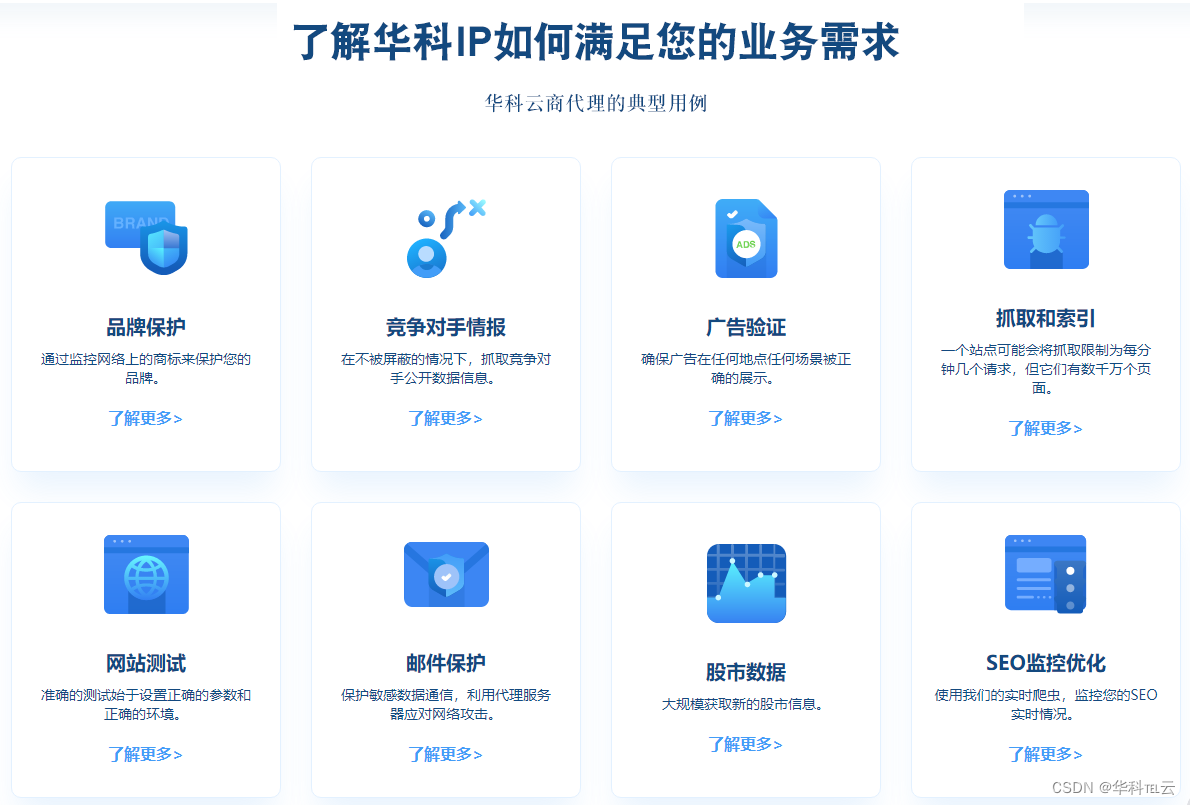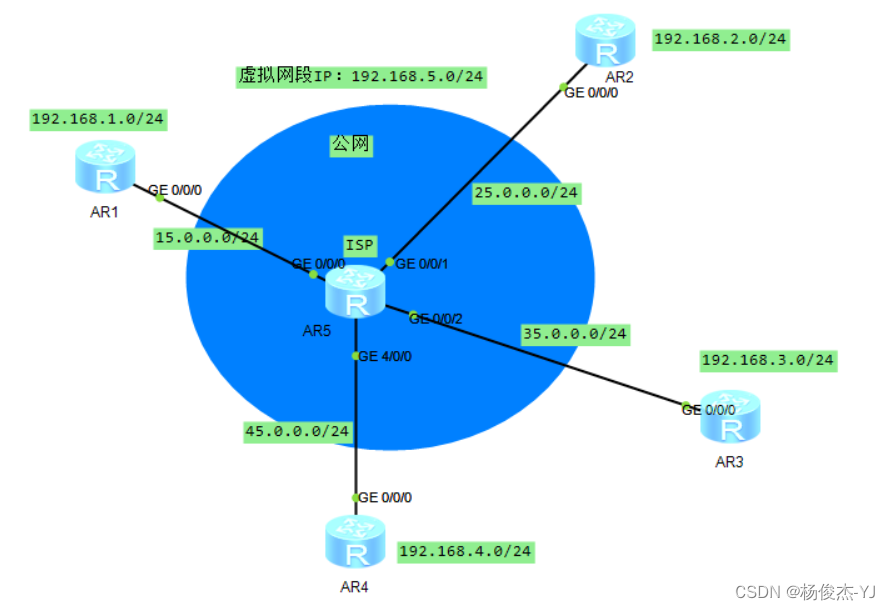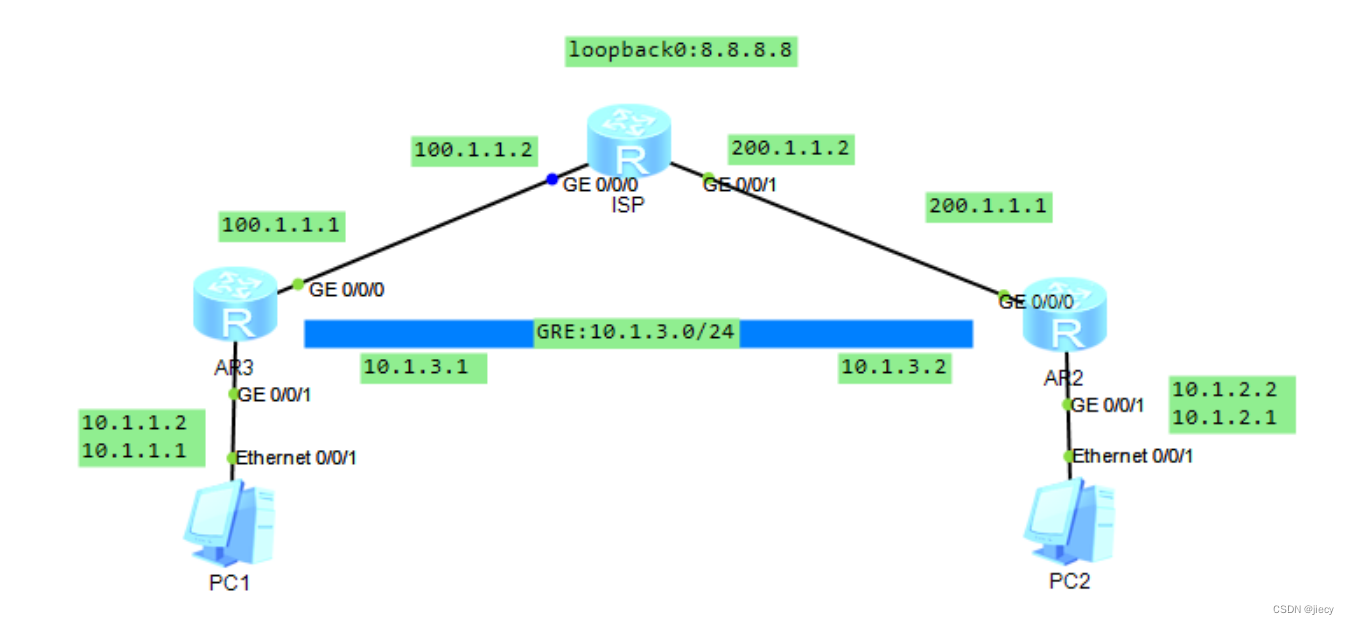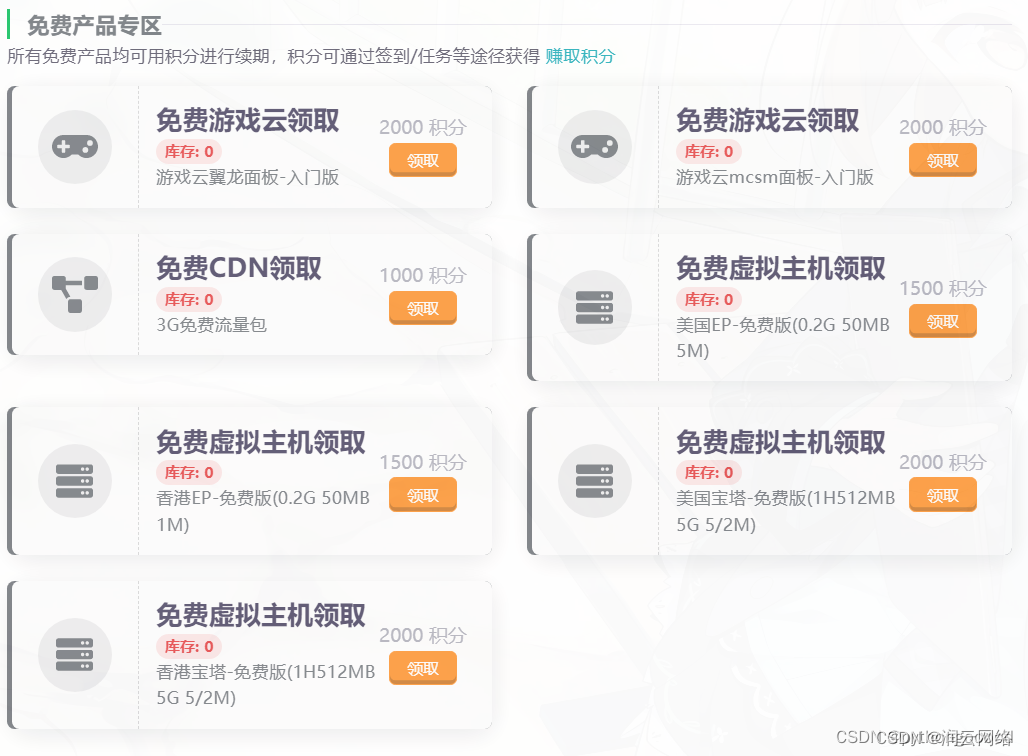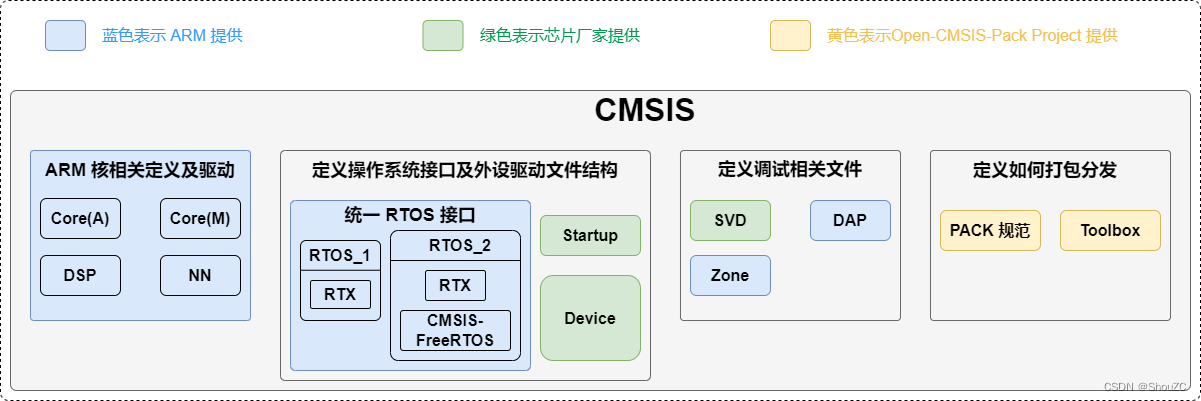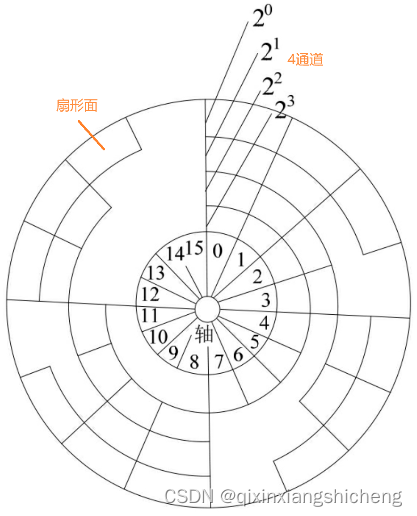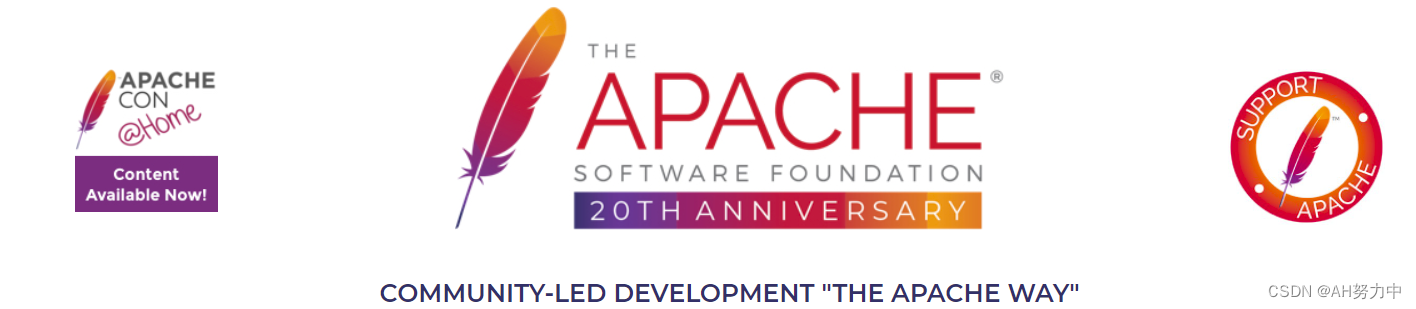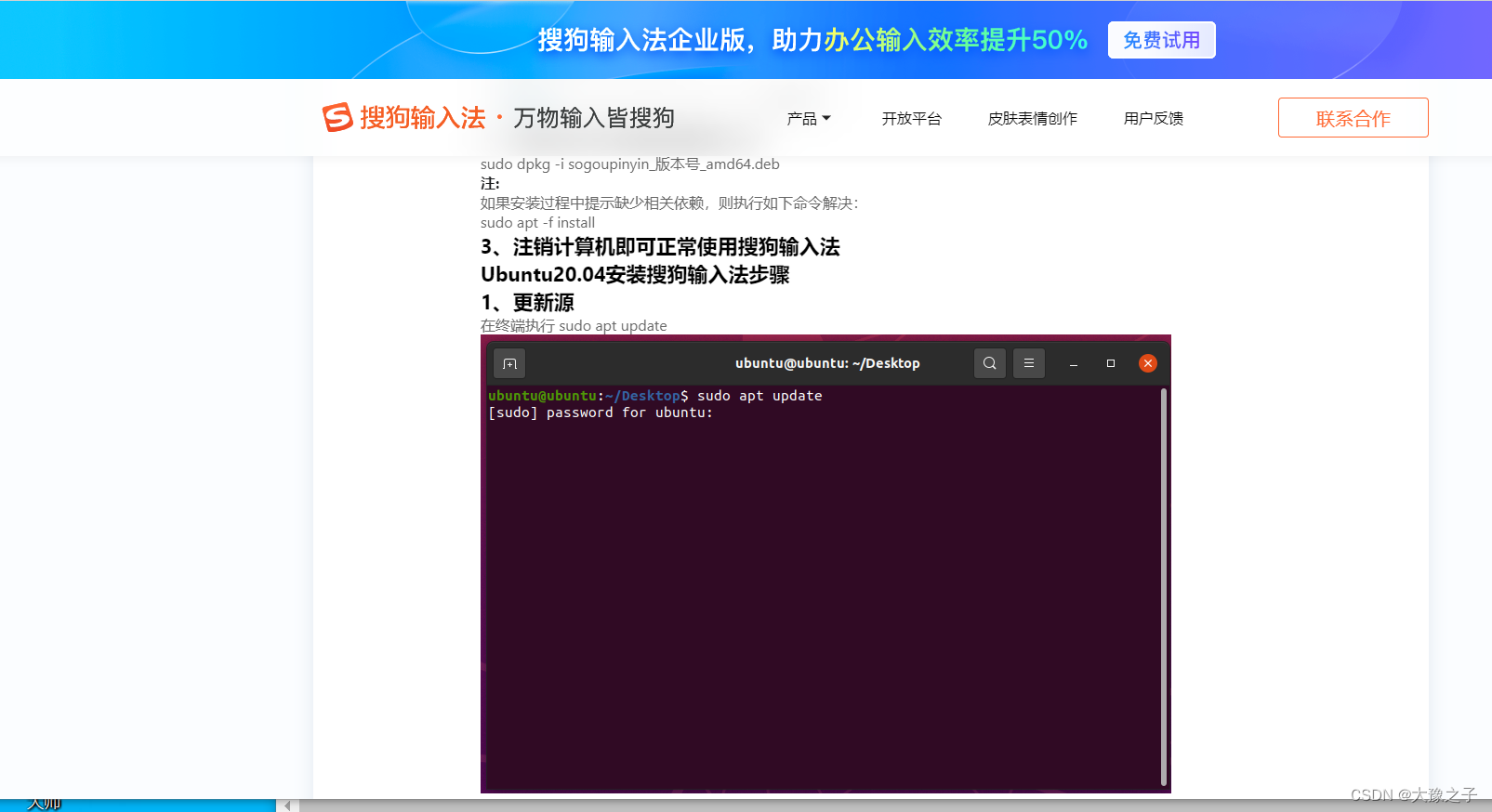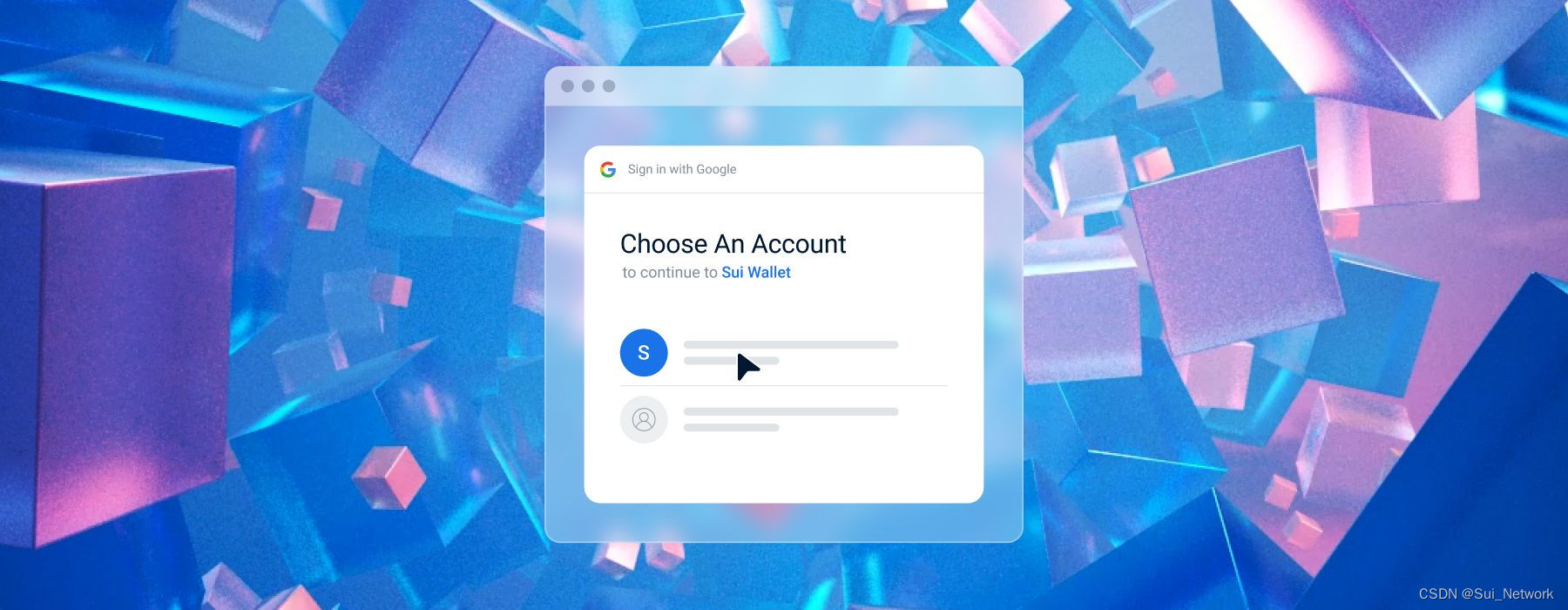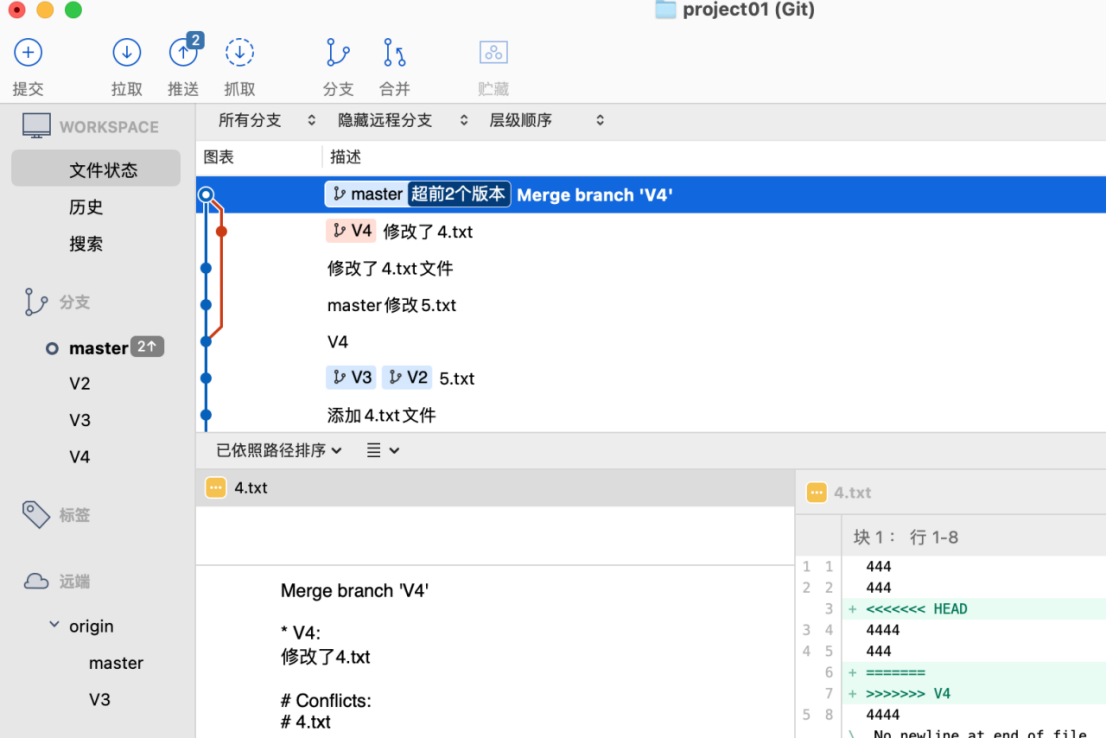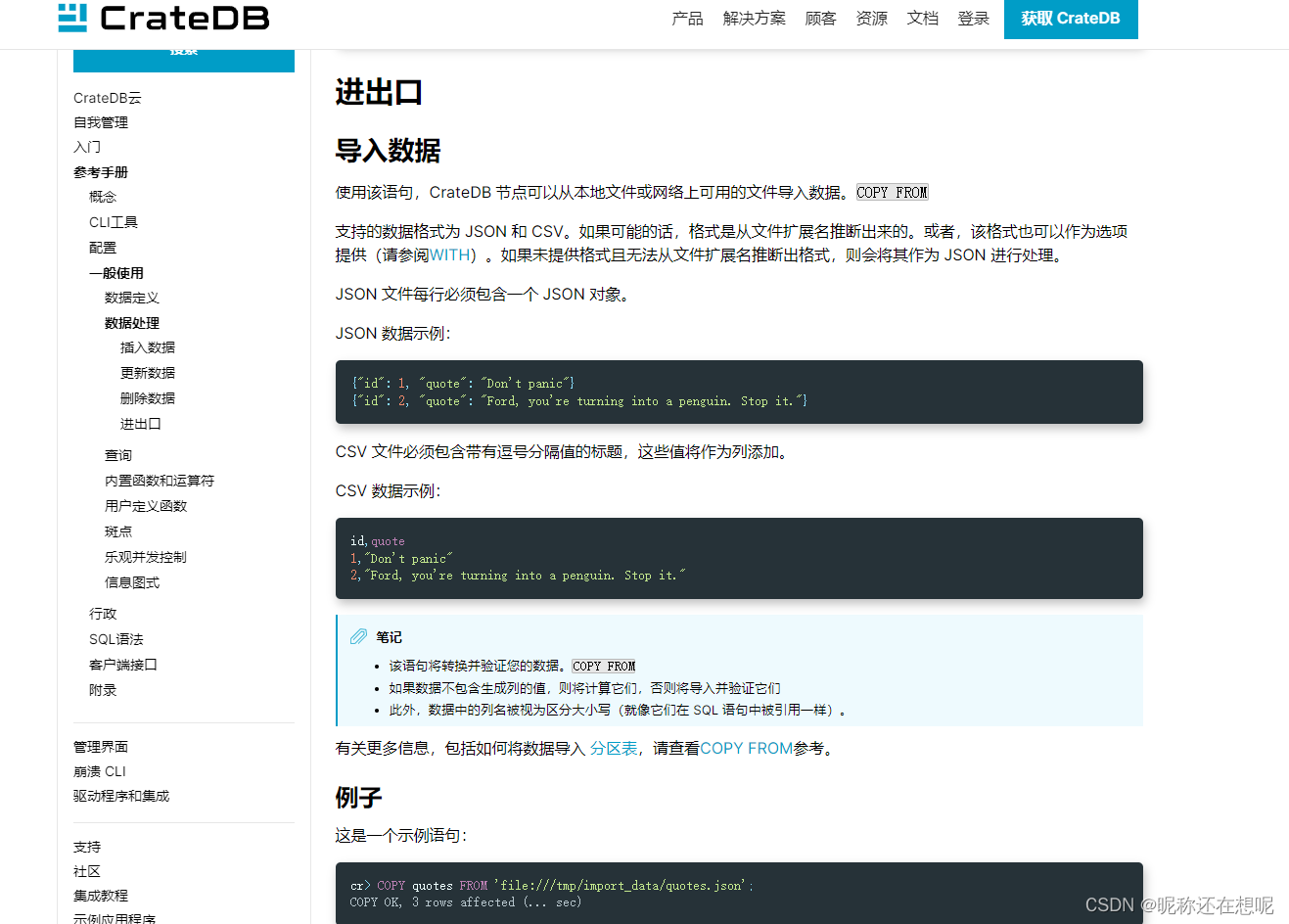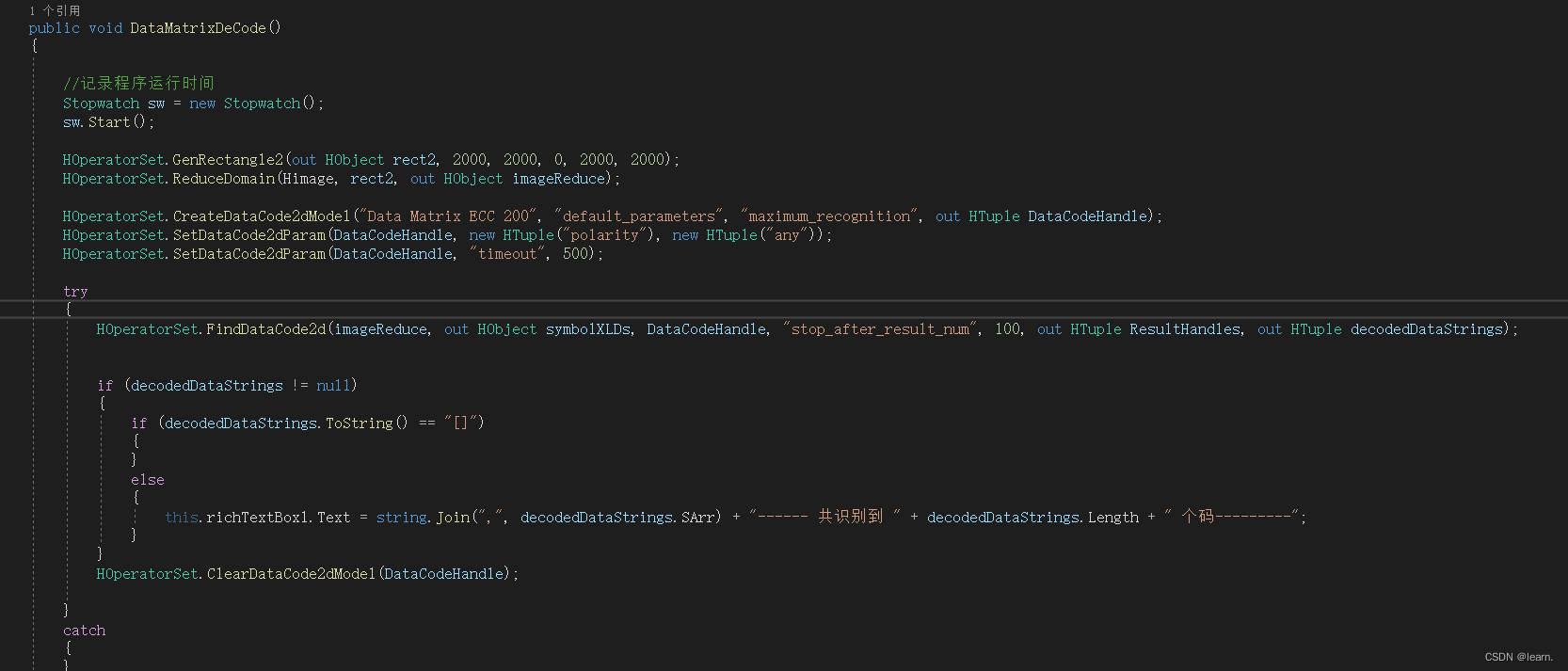在Linux系统中搭建HTTP隧道,就像是开启了一条穿越网络的“魔法隧道”。这条隧道能让你的数据在网络中自由穿梭,无论是远程办公还是数据同步,都能变得轻松自在。下面,就让我们一起探索如何搭建这条神奇的“魔法隧道”吧!
第一步:选择隧道工具
首先,你需要选择一个适合的隧道工具。市面上有很多隧道工具可供选择,比如ssh、ngrok、frp等。这些工具各有特点,你可以根据自己的需求选择其中一个。
第二步:安装隧道工具
安装隧道工具的过程相对简单。以frp为例,你可以通过以下命令在Linux系统中安装它:
bash复制代码
# 使用wget下载frp |
|
wget https://github.com/fatedier/frp/releases/download/v0.37.0/frp_0.37.0_linux_amd64.tar.gz |
|
# 解压frp |
|
tar -zxvf frp_0.37.0_linux_amd64.tar.gz |
|
# 进入frp目录 |
|
cd frp_0.37.0_linux_amd64 |
第三步:配置隧道
接下来,你需要配置隧道。这通常涉及到一个名为frps.ini的配置文件,用于设置服务器端的参数,以及一个名为frpc.ini的配置文件,用于设置客户端的参数。
在frps.ini中,你可以设置服务器的监听端口、令牌等参数。例如:
ini复制代码
[common] |
|
bind_port = 7000 |
|
token = your_password |
在frpc.ini中,你需要指定服务器的地址、端口、令牌,以及你要映射的本地端口等信息。例如:
ini复制代码
[common] |
|
server_addr = your_server_ip |
|
server_port = 7000 |
|
token = your_password |
|
[web] |
|
type = http |
|
local_port = 80 |
|
custom_domains = www.yourdomain.com |
第四步:启动隧道
配置完成后,你就可以启动隧道了。在服务器端,运行以下命令启动frps:
bash复制代码
./frps -c ./frps.ini |
在客户端,运行以下命令启动frpc:
bash复制代码
./frpc -c ./frpc.ini |
第五步:测试隧道
启动隧道后,你可以通过访问www.yourdomain.com来测试隧道是否搭建成功。如果一切正常,你应该能够看到本地服务器上的网页内容。
至此,你已经成功搭建了一条Linux系统中的HTTP隧道。现在,你可以在这条“魔法隧道”中自由地穿梭于网络世界了!记得把这条隧道当成你的秘密通道,好好保护它哦!